Surface kuvab kuva Valige suvand
Kui Surface lülitub sisse ja kuvatakse kuva Valige suvand koos suvanditega nagu Jätka ja Tõrkeotsing, on siin mõned lahendused, mida proovida.
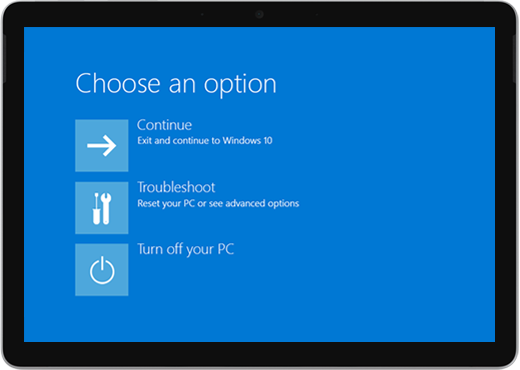
Lahendus 1. Jätkake Windowsi laadimist
Suvandite kuvalt lahkumiseks ja Windowsi laadimise jätkamiseks valige Jätka.
-
Kui Windows käivitub, installige uusimad Surface’i ja Windowsi värskendused, et tulevikus probleeme vältida. Lisateavet leiate teemast Surface'ile draiverite ja püsivara allalaadimine.
-
Kui Windows ei käivitu, jätkake lahendusega 2.
Lahendus 2. Parandage Surface
-
Valige kuval Valige suvand nupp Tõrkeotsing.
-
Valige Täpsemad suvandid > Käivitustaaste ja järgige ekraanil kuvatavaid juhiseid. Windows proovib probleemi põhjuse leida ja probleemi lahendada.
-
Kui Windows käivitub, installige uusimad Surface’i ja Windowsi värskendused, et tulevikus probleeme vältida. Lisateavet leiate teemast Surface'ile draiverite ja püsivara allalaadimine.
-
Kui Windows ei käivitu, jätkake lahendusega 3.
-
Lahendus 3. Süsteemitaaste
Süsteemitaastega taastab Windows Surface’i varasema seisu, kui Windows töötas korralikult.
Märkused:
-
Süsteemitaaste ei muuda teie isiklikke faile, kuid võib eemaldada hiljuti installitud rakendused ja draiverid.
-
Veenduge, et teil oleks kõikide pärast Surface’i varasemat taasteseisu installitud töölauarakenduste (näiteks Microsoft Office’i) tootevõtmed ja installimisfailid käepärast.
Surface’i süsteemitaasteks toimige allpool kirjeldatud viisil.
-
Kuval Valige suvand valige Tõrkeotsing > Täpsemad suvandid.
-
Valige Süsteemitaaste ja järgige ekraanil kuvatavaid juhiseid.
-
Kui Windows käivitub, installige uusimad Surface’i ja Windowsi värskendused, et tulevikus probleeme vältida. Lisateavet leiate teemast Surface'ile draiverite ja püsivara allalaadimine.
-
Kui Windows ei käivitu, jätkake lahendusega 4.
-
Lahendus 4. Lähtestage Surface
Lähtestamise korral pidage meeles allpool toodud punkte.
-
Windows ja Surface’isse algselt installitud olnud rakendused installitakse uuesti
-
Kõik teie isiklikud sätted eemaldatakse
-
Kõik teie installitud rakendused eemaldatakse
-
Teie isiklike failide säilitamiseks või eemaldamiseks või tehasesätete taastamiseks antakse järgmised valikud:
-
Säilita minu failid: rakendused ja sätted eemaldatakse, kuid teie isiklikud failid säilitatakse;
-
Eemalda kõik: kõik teie isiklikud failid, rakendused ja sätted eemaldatakse.
-
-
Veenduge, et teil oleks pärast lähtestamist uuesti installitavate töölauarakenduste (näiteks Microsoft Office’i) tootevõtmed ja installimisfailid käepärast. See hõlmab ka veebisaitidelt või USB-mäluseadmetest installitud töölauarakendusi.
Surface’i lähtestamiseks tehke järgmist.
-
Kuval Valige suvand valige Tõrkeotsing > Lähtesta see arvuti ja järgige ekraanil kuvatavaid juhiseid.
-
Kui kuva Valige suvand ilmub uuesti, valige Jätka.
-
Kui Windows käivitub, installige uusimad Surface’i ja Windowsi värskendused, et tulevikus probleeme vältida. Lisateavet leiate teemast Surface'ile draiverite ja püsivara allalaadimine.
-
Kui Windows ei käivitu, ja Valige suvand kuvatakse uuesti, vajab teie Surface remonti. Avage Seadme hooldus ja remont.
-
Kas teil on ikka probleeme?
On veel üks viimane toiming, mille saate teha. Kui need toimingud probleemi ei lahenda, võivad abistamiseks olla saadaval klienditeeninduse ja kasutajatoe võimalused.
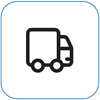
Microsoftile saatmine
Oma seadme Microsoftile saatmiseks ettevalmistamiseks saate printida välja aadressisildi, kontrollida oma Microsofti garantiid ja luua hooldustellimused.
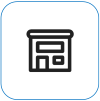
Kohapealse kasutajatoe leidmine
Hetkel on kohapealne kasutajatugi saadaval Hiinas, Indias ja Jaapanis – mis võib hõlmata professionaalset riistvarakontrolli, tõrkeotsingut ja süsteemitaastet.
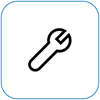
Iseparandus
Kui teil on tehnikaalased kogemused ja teil on õiged tööriistad, on Microsoftil valik vahetatavaid komponente ja hooldusjuhendeid, mis võimaldavad remonditöid teha.
Märkus.: Mõne riigi või toote puhul võib kättesaadavus olla piiratud.
Lisateabe saamiseks vaadake teemat Surface’i teenuse või paranduse hankimine.











